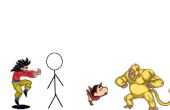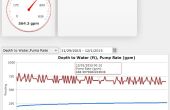Paso 4: Configuración de OwnTracks (iOS)
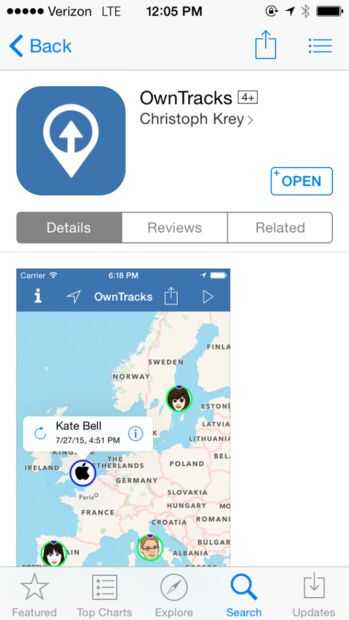
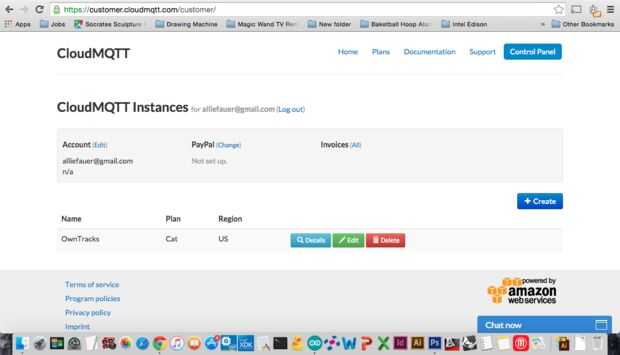
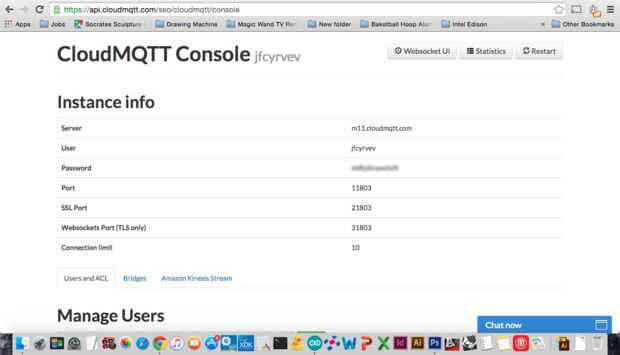
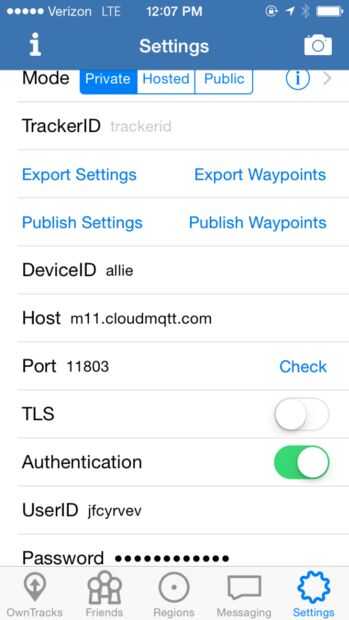
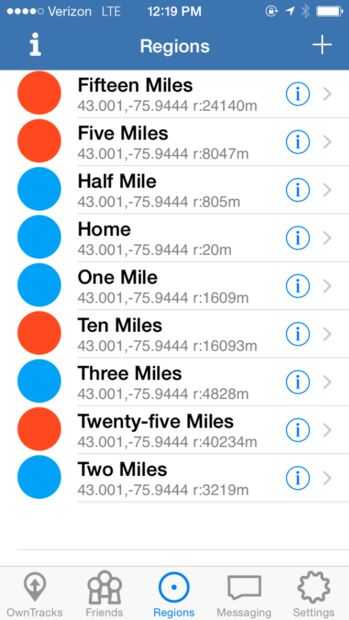
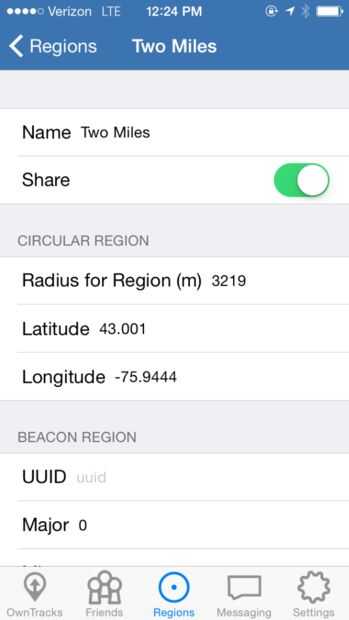
Este paso es para configurar OwnTracks en tus dispositivos iOS. Puede omitir este paso si tu familia tiene sólo dispositivos Android.
Este paso tendrá que ser repetido para cada miembro de la familia que tiene un dispositivo iOS. Comience por descargar la aplicación OwnTracks desde la App Store. Una vez descargada la aplicación, ábrela y navegar a la página de configuración haciendo clic en el icono de la derecha. En esta página, hay algunas opciones de modo diferentes en la parte superior. Seleccionar "privado".
Abrir CloudMQTT y seleccione "Panel de Control" en el menú. En esta página verás las instancias de CloudMQTT que ha creado. Encuentra la instancia que creó en el último paso (en mi caso, mi caso es OwnTracks) y haga clic en el botón azul que dice "detalles". Esto le llevará a una nueva página con su información de la instancia. Tenemos que utilizar esta información de la instancia para establecer OwnTracks correctamente.
En OwnTracks, utilice la siguiente configuración para conectar la aplicación a su corredor MQTT:
| TrackerID | Deje en blanco |
| DeviceID | Nombre de la persona que posee de dispositivo (ej. mi DeviceID es allie) |
| Host | M11.cloudmqtt.com |
| Puerto | Puerto de CloudMQTT (ej. mi puerto es 11803) |
| TLS | Apagar |
| Autenticación de | Encender |
| ID de usuario | Usuario de CloudMQTT (ej. mi ID de usuario es jfcyrvev) |
| Contraseña | Contraseña de CloudMQTT |
Para asegurarse de que está conectado correctamente, clic en el botón de Websocket UI en la parte superior de la página de la consola de CloudMQTT. Permanecer en la página de configuración en OwnTracks y haga clic en la palabra "comprobar" al lado de su puerto. Si hicieron todo correctamente, debería aparecer un nuevo mensaje en la UI de Websocket.
A continuación, necesitamos establecer las regiones en OwnTracks. Las regiones son áreas en nuestro mapa que tienen perímetros que marcan distancias específicas de un determinado punto. En nuestro caso, este punto es el inicio. Al salir de una regiones entrando en OwnTracks, una notificación se envía a CloudMQTT que es por el marco, así cambiando las luces de un color apropiado.
Seleccione "regiones" en el menú de la parte inferior de tu aplicación y presiona el "+" icono para crear una nueva región. A menos que conozcas las coordenadas GPS de su casa en la parte superior de tu cabeza, te sugiero que realmente estar en casa mientras hace esto. Por defecto, propias pistas se crea una nueva región en sus actuales coordenadas GPS.
Creación de una nueva región, le llevará a una nueva ventana con información sobre esa región. Suponiendo que ya se establecen las coordenadas GPS para su hogar, hay solamente tres cosas que tienes que cambiar. Necesita darle un nombrea su región, gire en la cuota, y el radio de la región. Repita para cada región. A continuación se sugieren regiones crear que sea compatibles con el Arduino Sketch que finalmente subes. Puede cambiar estas distancias para satisfacer sus necesidades, pero también necesita más adelante cambiar el sketch de Arduino. Tenga cuidado al nombrar estas regiones porque nuestro sketch de Arduino es caso sensible.
| Nombre de la región | Radio región (m) |
| Página de inicio | 20 |
| Media milla | 805 |
| Una milla | 1609 |
| Dos millas | 3219 |
| Tres millas | 4828 |
| Cinco millas | 8047 |
| Diez millas | 16093 |
| Quince millas | 24140 |
| Veinticinco millas | 40234 |
Por último, Compruebe la configuración de su teléfono para asegurarse de que la aplicación siempre está autorizada a usar su información de ubicación, que la Actualización de la aplicación de fondo está encendida, y que Utilice datos celular está encendido. También es una buena idea dar vuelta las notificaciones de la aplicación de o recibirá un mensaje en su teléfono en cualquier momento deja o entra en una de estas regiones.